Anteckning
Åtkomst till den här sidan kräver auktorisering. Du kan prova att logga in eller ändra kataloger.
Åtkomst till den här sidan kräver auktorisering. Du kan prova att ändra kataloger.
I den här artikeln lär du dig att integrera ForeSee CX Suite med Microsoft Entra ID. När du integrerar ForeSee CX Suite med Microsoft Entra-ID kan du:
- Styr i Microsoft Entra ID vem som har åtkomst till ForeSee CX Suite.
- Gör så att dina användare automatiskt loggas in på ForeSee CX Suite med sina Microsoft Entra-konton.
- Hantera dina konton på en central plats.
Förutsättningar
Scenariot som beskrivs i den här artikeln förutsätter att du redan har följande förutsättningar:
- Ett Microsoft Entra-användarkonto med en aktiv prenumeration. Om du inte redan har ett kan du Skapa ett konto kostnadsfritt.
- En av följande roller:
- ForeSee CX Suite-prenumeration med enkel inloggning aktiverat
Beskrivning av scenario
I den här artikeln konfigurerar och testar du enkel inloggning med Microsoft Entra i en testmiljö.
ForeSee CX Suite stöder SP-initierad Single Sign-On (SSO).
ForeSee CX Suite stöder just-in-time-användaretablering .
Lägg till ForeSee CX Suite från galleriet
För att konfigurera integreringen av ForeSee CX Suite i Microsoft Entra-ID måste du lägga till ForeSee CX Suite från galleriet i din lista över hanterade SaaS-appar.
- Logga in på administrationscentret för Microsoft Entra som minst molnprogramadministratör.
- Bläddra till Entra ID>Enterprise-appar>Nytt program.
- I avsnittet Lägg till från galleriet skriver du ForeSee CX Suite i sökrutan.
- Välj ForeSee CX Suite i resultatpanelen och lägg sedan till appen. Vänta några sekunder medan appen läggs till i ditt konto.
Du kan också använda guiden Konfiguration av företagsappar. I den här guiden kan du lägga till ett program i din klientorganisation, lägga till användare/grupper i appen, tilldela roller och gå igenom SSO-konfigurationen. Läs mer om Microsoft 365-guider.
Konfigurera och testa Microsoft Entra SSO for ForeSee CX Suite
Konfigurera och testa Microsoft Entra SSO med ForeSee CX Suite med hjälp av en testanvändare med namnet B.Simon. För att enkel inloggning ska fungera måste du upprätta en länkrelation mellan en Microsoft Entra-användare och den relaterade användaren i ForeSee CX Suite.
Utför följande steg för att konfigurera och testa Microsoft Entra SSO med ForeSee CX Suite:
-
Konfigurera Microsoft Entra SSO – så att användarna kan använda den här funktionen.
- Skapa en Microsoft Entra-testanvändare – för att testa enkel inloggning med Microsoft Entra med B.Simon.
- Tilldela Microsoft Entra-testanvändaren – så att B.Simon kan använda enkel inloggning med Microsoft Entra.
-
Konfigurera SSO för ForeSee CX Suite – för att konfigurera inställningarna för enkel inloggning på programsidan.
- Skapa ForeSee CX Suite-testanvändare – för att ha en motsvarighet till B.Simon i ForeSee CX Suite som är länkad till Microsoft Entra-representationen av användaren.
- Testa SSO – för att kontrollera om konfigurationen fungerar.
Konfigurera Microsoft Entra SSO
Följ de här stegen för att aktivera Enkel inloggning i Microsoft Entra.
Logga in på administrationscentret för Microsoft Entra som minst molnprogramadministratör.
Bläddra till Entra ID>Enterprise-appar>ForeSee CX Suite>Enkel inloggning.
På sidan Välj en enkel inloggningsmetod väljer du SAML.
På sidan Konfigurera enkel inloggning med SAML väljer du pennikonen för Grundläggande SAML-konfiguration för att redigera inställningarna.

I avsnittet Grundläggande SAML-konfiguration utför du följande steg om du har metadatafilen för tjänstleverantör:
a. Välj Ladda upp metadatafil.

b) Välj mapplogotyp för att välja metadatafilen och välj Ladda upp.
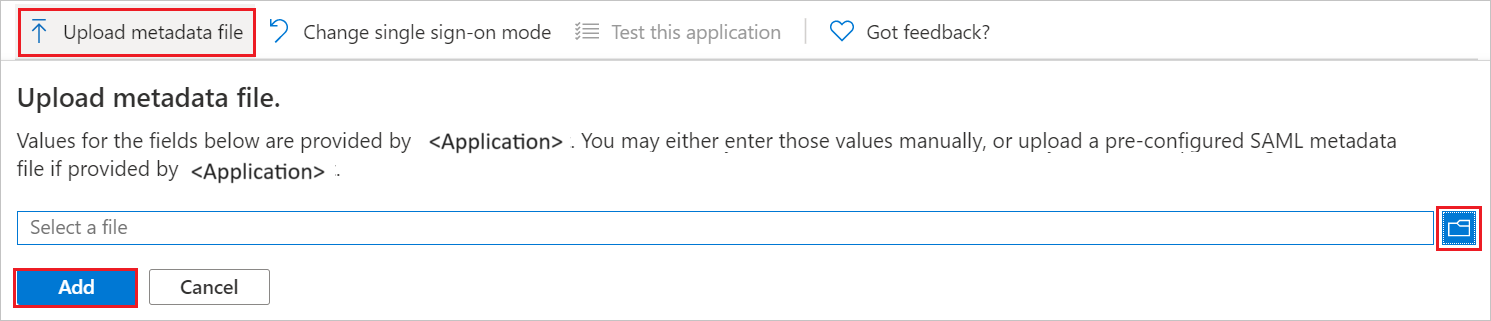
Punkt c När metadatafilen har laddats upp fylls identifierarvärdet i automatiskt i avsnittet Grundläggande SAML-konfiguration.
d. I textfältet Inloggnings-URL skriver du en URL:
https://cxsuite.foresee.com/e. I textrutan Identifierare skriver du en URL med följande mönster: https://www.okta.com/saml2/service-provider/<UniqueID>
Anteckning
Om identifierarvärdet inte fylls i automatiskt fyller du i värdet manuellt enligt mönstret ovan. Identifierarvärdet är inte verkligt. Uppdatera det här värdet med den faktiska identifieraren. Kontakta supportteamet för ForeSee CX Suite-klienten för att få det här värdet. Du kan också referera till de mönster som visas i avsnittet Grundläggande SAML-konfiguration .
På sidan Konfigurera enkel Sign-On med SAML går du till avsnittet SAML-signeringscertifikat och väljer Ladda ned för att ladda ned xml-federationsmetadata från de angivna alternativen enligt dina behov och spara den på datorn.

I avsnittet Konfigurera ForeSee CX Suite kopierar du lämpliga URL:er enligt dina behov.

Skapa och tilldela Microsoft Entra-testanvändare
Följ riktlinjerna i skapa och tilldela ett användarkonto snabbstart för att skapa ett testanvändarkonto med namnet B.Simon.
Konfigurera SSO för ForeSee CX Suite
För att konfigurera enkel inloggning på ForeSee CX Suite-sidan måste du skicka nedladdad XML för federationsmetadata och lämpliga kopierade URL:er från programkonfigurationen till supportteamet för ForeSee CX Suite. De anger inställningen så att SAML SSO-anslutningen ställs in korrekt på båda sidorna.
Skapa ForeSee CX Suite-testanvändare
I det här avsnittet skapar du en användare med namnet Britta Simon i ForeSee CX Suite. Arbeta med Supportteamet för ForeSee CX Suite för att lägga till användare eller domänen som måste läggas till i en allowlist för ForeSee CX Suite-plattformen. Om domänen läggs till av teamet får användarna automatiskt tillgång till ForeSee CX Suite-plattformen. Användare måste skapas och aktiveras innan du använder enkel inloggning.
Testa Single Sign-On
I det här avsnittet testar du konfigurationen av enkel inloggning med Microsoft Entra med följande alternativ.
Välj Testa det här programmet, det här alternativet omdirigeras till ForeSee CX Suite-inloggnings-URL där du kan initiera inloggningsflödet.
Gå till Inloggnings-URL för ForeSee CX Suite direkt och initiera inloggningsflödet därifrån.
Du kan använda Microsoft Mina appar. När du väljer panelen ForeSee CX Suite i Mina appar omdirigeras det här alternativet till Inloggnings-URL för ForeSee CX Suite. Mer information om Mina appar finns i Introduktion till Mina appar.
Relaterat innehåll
När du har konfigurerat ForeSee CX Suite kan du tillämpa sessionskontroll, vilket skyddar exfiltrering och infiltration av organisationens känsliga data i realtid. Sessionskontrollen utökas från villkorlig åtkomst. Lär dig hur du framtvingar sessionskontroll med Microsoft Defender för molnet Apps.